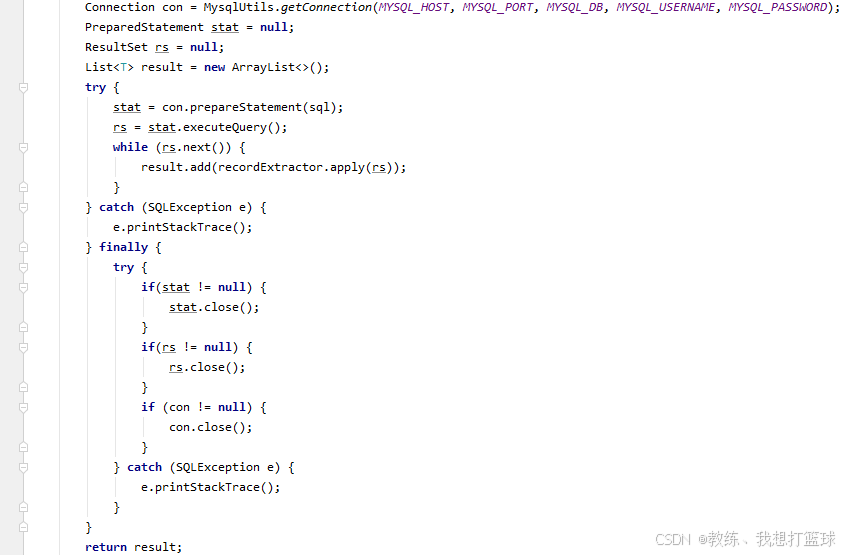MySQL是一个广泛使用的开源关系型数据库管理系统,它支持多种操作系统平台,其中包括Windows。无论是开发者进行本地开发,还是管理员为应用程序配置数据库,MySQL都是一个非常流行的选择。本篇文章将详细介绍如何在Windows操作系统中安装和配置MySQL。

1. 下载MySQL
首先,你需要从谷歌浏览器官网访问MySQL官方网站,下载MySQL安装程序。MySQL提供了多种版本的安装包,可以根据需要选择适合的版本。你可以选择“Windows (x86, 32-bit), MySQL Installer”版本,它包含了MySQL数据库和一些常用工具,如Workbench、MySQL Shell等。
访问链接:MySQL官网
在网页中选择适合自己操作系统的版本进行下载。下载完成后,运行安装程序。
2. 安装MySQL
运行MySQL安装程序后,你会看到一个安装向导界面。以下是安装的主要步骤:
2.1 选择安装类型
MySQL提供了三种安装类型:
- Developer Default:适用于开发者,安装MySQL Server以及相关开发工具,如Workbench、MySQL Shell等。
- Server only:仅安装MySQL Server。
- Client only:仅安装MySQL客户端工具。
- Custom:你可以自定义安装哪些组件。
如果你只是需要安装数据库服务器,可以选择“Developer Default”进行安装,这样会自动安装大部分常用的MySQL组件。
2.2 配置MySQL服务器
在安装过程中,你需要进行一些基本配置,包括选择端口号、设置root用户密码等。MySQL默认的端口号是3306,但如果这个端口已被占用,可以更改为其他端口。
- 设置Root密码:为MySQL的超级管理员账户(root)设置密码。请记住这个密码,因为你需要它来登录到MySQL数据库。
- 选择数据库字符集:MySQL支持多种字符集,选择默认的UTF-8字符集可以确保更好的跨平台兼容性。
- Windows服务:MySQL会在安装过程中自动注册为Windows服务,意味着MySQL会随着Windows的启动而启动。你可以选择在服务启动时使用的身份。
2.3 完成安装
完成配置后,安装程序会开始安装MySQL,并且在安装完成后会进行一些测试,确保MySQL安装正常。安装完成后,你可以点击“Finish”退出安装向导。
3. 启动MySQL服务
安装完成后,MySQL服务会自动启动。如果没有启动,或者你想手动启动MySQL服务,可以通过以下方式进行操作:
3.1 使用Windows服务管理器
- 打开Windows服务管理器:按下
Win + R键,输入services.msc并按回车。 - 找到名为“MySQL”的服务,右键点击并选择“启动”。
- 如果MySQL服务已经启动,你可以选择“重启”服务。
3.2 使用命令行启动
你也可以通过命令行手动启动MySQL服务。打开命令提示符(以管理员身份),输入以下命令:
net start mysql
如果要停止MySQL服务,可以使用:
net stop mysql
4. 配置MySQL客户端工具
MySQL安装时,会附带一些客户端工具,如MySQL Workbench,它是一个图形化管理工具,可以帮助你更容易地与MySQL交互。你可以通过以下步骤使用MySQL Workbench:
4.1 启动MySQL Workbench
在Windows中,打开“开始菜单”,找到MySQL Workbench并点击启动。启动后,点击“+”按钮创建一个新的连接。
4.2 配置连接
在连接设置页面,输入以下信息:
- Connection Name:自定义连接名称。
- Hostname:输入
localhost(如果MySQL安装在本地机器上)。 - Port:默认端口是3306,除非你在安装时更改了它。
- Username:输入
root(这是默认的管理员用户名)。 - Password:输入你在安装时设置的root密码。
点击“Test Connection”按钮,确保连接正常。如果测试成功,点击“OK”保存设置。
4.3 使用命令行客户端
除了MySQL Workbench,你还可以使用MySQL的命令行客户端与数据库交互。在安装目录下找到mysql.exe,或者直接在命令行中输入以下命令来连接到MySQL:
mysql -u root -p
输入你的root用户密码后,你就可以开始在命令行中操作MySQL了。
5. 测试MySQL是否配置成功
成功安装和启动MySQL后,可以通过以下命令测试MySQL服务是否正常工作:
mysql -u root -p
然后在提示符下输入你设置的root密码。如果成功连接,你将进入MySQL命令行界面,可以执行一些基本的SQL命令进行验证。
例如,你可以通过以下命令查看MySQL版本:
SELECT VERSION();
如果显示版本信息,说明MySQL已经成功安装并运行。
6. 配置MySQL的安全设置
安装完成后,建议运行MySQL的安全配置脚本来增强MySQL的安全性。在命令行中输入以下命令启动安全配置向导:
mysql_secure_installation
这个工具将引导你完成一些安全配置,如:
- 设置root用户的密码强度要求。
- 删除匿名用户。
- 禁止远程登录root用户。
- 删除测试数据库等。
7. 总结
在Windows中配置MySQL并不复杂,按照上述步骤,你可以轻松完成安装、配置和连接。无论是使用图形化工具如MySQL Workbench,还是通过命令行进行操作,MySQL都能为你提供强大的数据存储和管理功能。如果在安装过程中遇到问题,可以参考谷歌浏览器官网提供的相关资源,或者在开发者社区寻找解决方案。